
Stil retuširanja fotografija zombi uz Adobe Photoshop stvoriti izgled zombi u našem fotografije za ovo Hallowen. Promijenite izgled svojih slika ovim zanimljivim efektom koji želi stvoriti prilično jednostavan, ali još uvijek fotografski retuš privlačan i privlačan pomoću kvintesencijalnog programa za retuširanje fotografija.
Dohvati savršena digitalna šminka za sve vaše fotografije ovoga Hallowen dobivanje kreativnijih i atraktivnijih slika na brz i jednostavan način. U ovome pošta naučit ćete vrlo važne pojmove za općenito retuširanje fotografija s Photoshop.
Hallowen dolazi i svi želimo imati fotografije koje su vrlo zastrašujuće pa bi bilo lijepo naučiti kako stvoriti stilski retuš fotografija zombi da retuširamo sve naše slike o ovome Hallowen.
Naučit ćemo koristiti sljedeće alate Photoshop:
- prilagodbeni slojevi (intenzitet, krivulje, ravnoteža boja)
- Ukapljeni filtar (Nije obavezno)
Koristit ćemo sljedeće procesi:
- Smanjite tonus stopalal (izbjeli je)
- Stvorite podočnjake
- Kontrastna slika
- Promijenite boju sa slike
Otvori sliku u Photoshop
Prvo što moramo učiniti je potražite neku sliku s kojim želimo raditi i otvoriti ga u Photoshop. Jednom otvoren u programu duplicirat ćemo glavni sloj Da bismo dobili kopiju i ne retuširali izvornu fotografiju, da bismo duplicirali sloj, samo mu moramo dati desni gumb miša i pritisnuti duplicirani sloj.
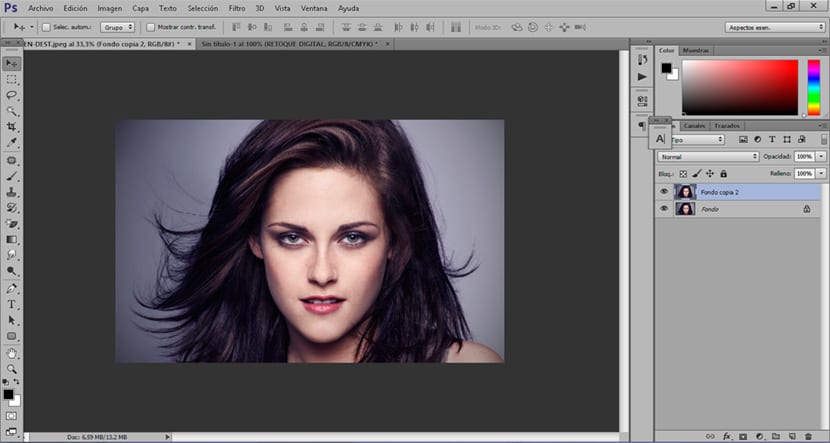
Izbjelite kožu
u izbijeliti kožu naše fotografije prva stvar koju moramo napraviti je stvoriti sloj za podešavanje intenziteta, ovaj prilagodbeni sloj nam omogućuje desaturirati boju slike koja dobiva svijetlosivi ton. Kada stvaramo ovaj sloj moramo pritisnuti prečica + i prečica na obrnuti sloj a efekt primijenite samo na područjima na kojima bojimo četkom.
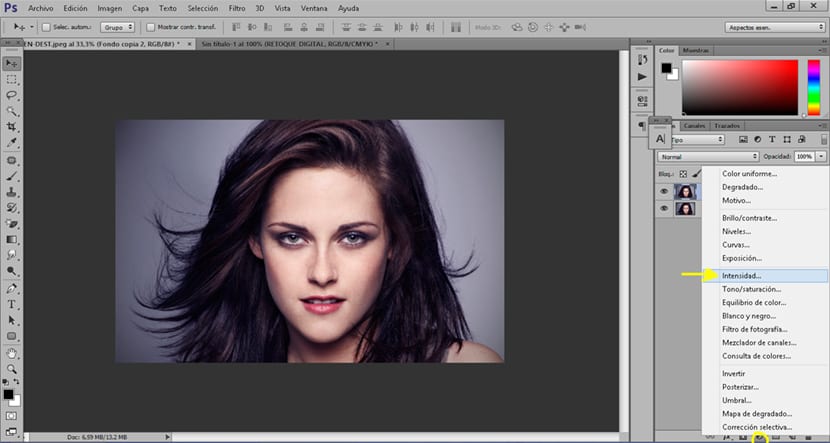
Koristiti prilagodbeni sloj vrlo je jednostavno to jednostavno moramo zamisliti to je normalna četka od PhotoshopKako svaki kist ima niz opcija koje ga čine manje ili više tvrdim, ovisno o tome što trebamo, promijenit ćemo parametre po svom ukusu.
Kist odabiremo nakon što smo kliknuli sloj za prilagodbu plus kontrola prečaca + i i počeli smo slikati u onim područjima gdje želimo smanjiti tonus kože. Normalna stvar je da a zombi imaju prilično bijelu kožu općenito, ali to je potpuno besplatno, ovisno o tome što svaka osoba traži i želi.
Parametri koji moramo modificirati kada koristite ovaj alat su sljedeći:
- Neprozirnost: omogućuje efekt četke da bude više ili manje uočljiv
- Teći: količina mrlje koja odlazi s četke
- veličina: veličina četkica
- tvrdoća: učiniti rub mrlje više ili manje zamagljenim
U ovom slučaju koristit ćemo a četka s minimalnom tvrdoćom kako bi efekt bio mekši, postižući veći realizam.

Stvorite podočnjake
Sljedeće što ćemo učiniti je stvoriti podočnjake na slici da bismo dobili realističniji izgled naše slike. Da bismo stvorili ovaj efekt, stvorit ćemo a krivulja prilagodbeni sloj i mi ćemo staviti sloj način množenja, kasnije pritisnemo prečica + i prečica kako bismo postigli da se učinak primjenjuje samo na područjima koja želimo.
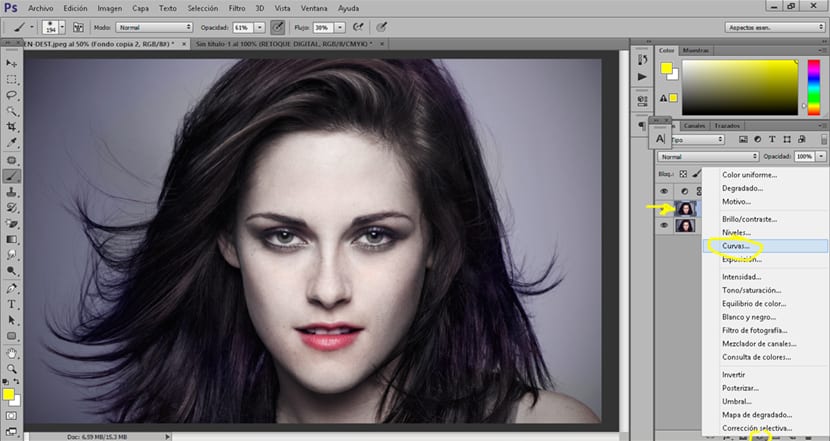
Malo po malo uz pomoć četke slikamo područje oko očiju čime se postiže efekt podočnjaka koji tražimo. Ideja ovog učinka je da je prilično mekan pa je bolje koristiti a četka s neprozirnošću i malom tvrdoćom kako bi postupno primijenili učinak. Ako želimo da naš efekt bude još uočljiviji, ono što možemo jest stvoriti još jedan sloj za prilagodbu krivulja i ponovno primijeniti efekt.
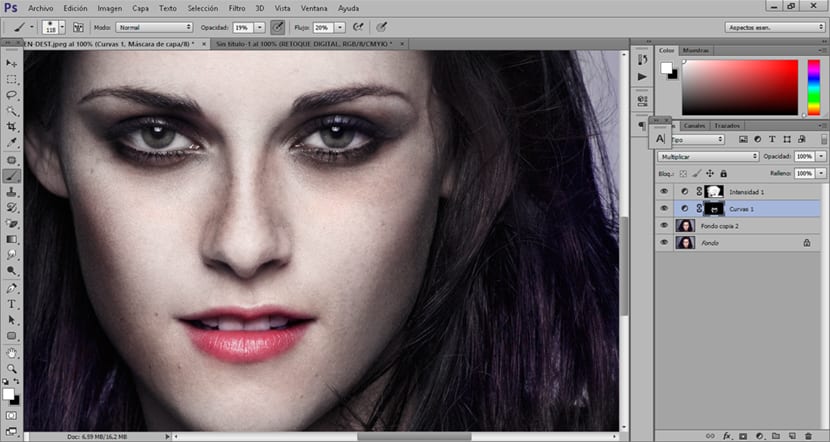
Možemo stvoriti sloj za prilagodbu krivulja i promijeniti vrijednosti slike na općenit način kako bismo ih postigli kontrast slike još malo i pogledaj zombi realnije.
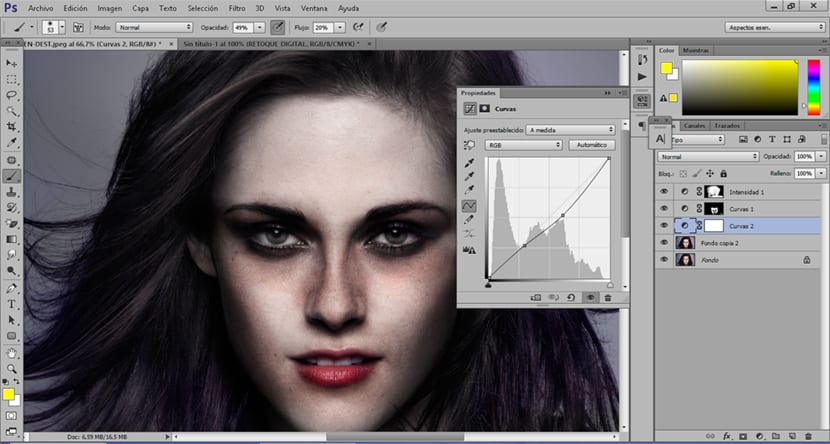
Promijenite cast boje slike
Skoro da imamo svoju stilsku fotografiju zombi možemo samo promijenite boju slike da vam dam tamniji ton a povezane s ovom vrstom fotografije. Ovaj je dio potpuno besplatan, ovisno o tome što svaki traži, u ovom ćemo slučaju dati slici zeleni ton, ali možete odabrati drugi ton.
Mi stvaramo sloj za podešavanje ravnoteže boja i počinjemo mijenjati vrijednosti slike dok ne postignemo ton koji tražimo, na slici možemo vidjeti točan ton upotrijebljen u ovom slučaju.
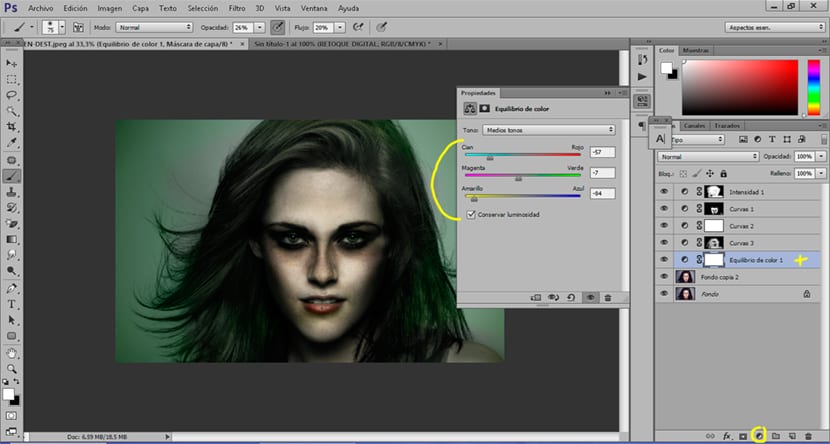
Možemo vitko lice malo ili istaknite osmijeh na dobiti strašniju sliku pomoću filtra za ukapljivanje od Photoshop. Ako želite naučiti kako koristiti ovaj alat, možete to vidjeti drugi Post.
Već znamo kako retuširati fotografiju da bismo dobili stil zombi prilično zanimljivo za ovo Hallowen. Imajte na umu da svi alati koje smo koristili mogu biti vrlo korisni u drugim vrstama retuširanje fotografija.